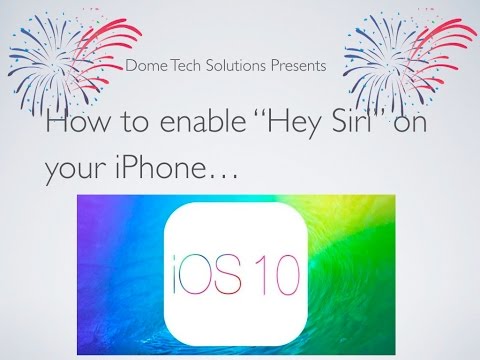
Inhoud
De eerste grote revolutie in de manier waarop we omgaan met de apps en services waarop we elke dag vertrouwen, is toen Apple de met Siri uitgeruste iPhone 4s uitbracht. De persoonlijke assistent toonde aan dat zelfs smartphones, met hun geavanceerde multitouch-schermen die je het gevoel geven alsof je je foto's en meer direct manipuleert, ruimte hadden om beter te worden. Apple heeft opnieuw geïnnoveerd toen het de opdracht Hey Siri heeft toegevoegd.
Als de functie is geactiveerd, wordt 'lang druk op de startknop' vervangen door 'Hey Siri'. Dit maakt het nog eenvoudiger voor u om het volgende nummer te kiezen dat u in uw auto wilt spelen. Je kunt ook andere dingen doen, allemaal zonder direct contact te hebben met je iPhone. Siri kan sportscores krijgen, instellingen wijzigen en berichten verzenden, en u hoeft niet één keer te tikken.

Lezen: 39 Tips en trucs voor iOS 10 en verborgen functies
Hier leest u hoe u Hey Siri op uw iPhone kunt inschakelen met iOS 10.
Hey-Siri instellen in iOS 10
Voordat we beginnen, zijn er iets dat u moet weten.
Hé Siri bestaat al een tijdje. Apple heeft de functie niet toegevoegd aan iOS 10, maar alleen verbeterd. Je hebt iOS 10 op je iPhone, iPad of iPod Touch geladen voordat je op je apparaat ziet wat er in deze zelfstudie wordt weergegeven. Dat gezegd hebbende, telefoons, tablets en meer die vastzitten op iOS 9 hebben nog steeds de beschikking over Hey Siri. Het zal gewoon in de Algemene instellingen gebied in plaats van wat hier wordt weergegeven.
Ontgrendel je iPhone zoals je normaal zou doen. Als u uw vinger gebruikt met TouchID, doet u dit nu. Voer nu uw pincode in als u TouchID niet gebruikt. Als u helemaal geen beveiliging op uw iPhone gebruikt, drukt u op de startknop om uw apparaat te ontgrendelen.

Welkom bij het startscherm. Zoek naar de app Instellingen op je startscherm. Houd er rekening mee dat als u uw apps opnieuw heeft ingedeeld, de app Instellingen in een map kan worden begraven. De instellingen app staat in de rechterbenedenhoek van ons scherm in dit voorbeeld.

Welkom bij het scherm Instellingen. Uiteraard is het inschakelen van Hey Siri een functie die zich in de instellingen van Siri bevindt. Ga een beetje naar beneden totdat je het Siri-pictogram ziet. Tik Siri.

Om de Hey Siri-opdracht in iOS 10 te gebruiken, moet de persoonlijke assistent eerst worden ingeschakeld. Draai de schakelaar heeft Siri gelabeld om Siri in te schakelen.

Vervolgens vraagt je iPhone of je zeker weet dat je de persoonlijke assistent wilt inschakelen, aangezien ze afhankelijk is van de servers van Apple en je persoonlijke gegevens om het leven gemakkelijker voor je te maken. Tik op Schakel Siri in als je het prettig vindt om akkoord te gaan met de voorwaarden van Apple.

Zoek naar het veld "Hey Siri" toestaan en draai de schakelaar naar rechts om hem in te schakelen.

Met iOS 10 kun je Siri blijven luisteren zonder je iPhone aangesloten te hoeven houden op je bureau of in de auto. Apple heeft ook een instelscherm toegevoegd om je te begeleiden bij het proces om het spraakcommando op gang te krijgen. Tik Doorgaan met.

Nu laat je je op je iPhone een aantal frasen zeggen, zodat hij je stem beter kan verstaan. Merk op dat u dit op een rustige plek wilt doen, omdat uw iPhone dichtbijgelegen achtergrondruis opneemt.

Nu dat u terug bent in het Siri-instellingengebied, draait u de schakelaar Access When Locked open. Op deze manier hebt u toegang tot de meeste functies van Siri zonder eerst uw telefoon te moeten ontgrendelen.

Hey Siri gebruiken in iOS 10
Nu je Hey Siri aan het werk hebt, is het tijd om de basis te gebruiken voor het gebruik ervan. Allereerst is Hey Siri geen universele vervanging voor interactie met je iPhone. Je zult moeten communiceren met je apparaat om dingen voor elkaar te krijgen die Siri nog niet in staat is om te stroomlijnen.
Dat gezegd hebbende, een van de beperkingen die Apple liet vallen met iOS 9 was de eis dat moderne iPhones op een stopcontact moeten worden aangesloten voordat Hey Siri kan worden gebruikt. Met de iPhone 6s, iPhone 7, iPhone 7s Plus en iPhone 6s Plus kun je de Hey Siri-opdracht op elk gewenst moment gebruiken - zelfs als je smartphone niet is aangesloten. Maak je geen zorgen, doe aan Hey Siri lijkt het niet te doen de levensduur van een iPhone-batter ruïneren. Tenminste, het is niet in onze ervaring. Zorg ervoor dat je de eerste paar dagen dat je deze functie hebt ingeschakeld, in de gaten houdt.

Telkens wanneer je "Hey Siri" zegt, is je iPhone klaar voor een opdracht. Je kunt het vertellen om een bepaalde artiest, album of nummer uit je muziekcollectie af te spelen door "Play" en de naam van het nummer, de artiest of het album te zeggen. "Hey Siri, speel Beats 1" is een geweldige manier om snel het nieuwe radiostation van Apple te streamen. Natuurlijk, als je geen auto hebt met een Bluetooth-stereo, zal Siri de muziek afspelen via de luidsprekers van de iPhone.
Je kunt ook je verschillende contacten bellen zonder door hoepels heen te springen. Gewoon door te zeggen: "Bellen" en de naam van de persoon. Conversatietaal zoals "Hey Siri, ik wil Chinees." Siri krijgt zoekresultaten voor je en geeft je een routebeschrijving en meer als ze nodig zijn.
Wanneer de stekker uit het stopcontact wordt gehaald, moet uw energiezuinige modus voor de "Hey Siri" -opdracht zijn uitgeschakeld op uw iPhone of iPad. Dit komt omdat de energiebesparende modus beperkt wat apps op de achtergrond kunnen doen.


